24.01.2024
Anleitung: iPhone – SIM-Karte wechseln
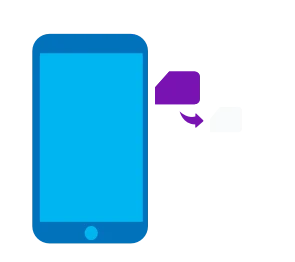
Das Wichtigste auf einen Blick
In wenigen Schritten setzt du in deinem neuen iPhone eine SIM-Karte ein:
Um bei deinem iPhone die SIM-Karte zu wechseln, sollte das iPhone ausgeschaltet werden. Dafür drückst du lange den Powerbutton und die Lauter-Taste. Je nach Modell befindet sich dieser auf der rechten oder der oberen Seite des Geräts.
Je nach Modell befindet sich das SIM-Kartenfach an einer anderen Stelle. Es ist leicht mit dem Mikrophon zu verwechseln. Während das Mikrophon lediglich ein kleines Loch ist, ist beim SIM-Kartenfach auch der ovale Rand des Faches zu erkennen.
Hier eine Übersicht für in Deutschland gekaufte Geräte:
Modelle mit SIM-Kartenfach auf der linken Seite:
Modelle mit SIM-Kartenfach auf der rechten Seite:
Modelle mit SIM-Kartenfach oben:
Mit dem SIM-Werkzeug, das dem Gerät beiliegt, öffnest du das SIM-Kartenfach, indem du die Spitze des Werkzeugs vorsichtig in das kleine Loch des SIM-Kartenfachs drückst.
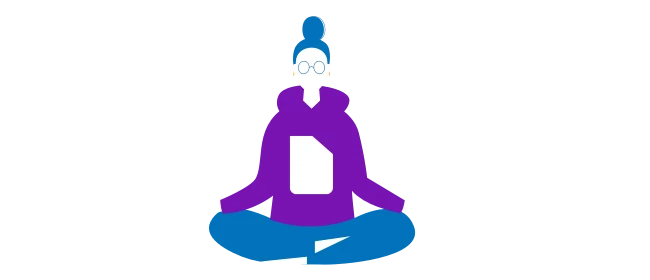
Für jeden der richtige Tarif dabei: Hol dir genau so viel Leistung, wie du brauchst. Immer günstig, immer gut. Ganz einfach mit Blau.
Nehme vorsichtig die Halterung für die SIM-Karte heraus und tausche die alte gegen die neue SIM-Karte aus. Achte dabei darauf, dass die neue SIM-Karte richtig herum in der Halterung liegt, das ist ganz einfach an der angeschrägten Ecke von SIM-Karte und Halterung zu erkennen.
Schiebe die SIM-Kartenhalterung vorsichtig zurück in das SIM-Kartenfach. Ist die SIM-Karte korrekt platziert, lässt sich die Halterung einfach und ohne Widerstand reinschieben. Tritt ein Widerstand auf, überprüfe nochmals, ob die SIM-Karte korrekt in der Halterung sitzt.
Abschließend schalte dein iPhone wieder an. Dazu drücke lange auf den Powerbutton. Ist das Gerät gestartet, wirst du aufgefordert, die PIN für die neue SIM-Karte einzugeben. Die PIN findest du in einem Brief, den du von deinem Mobilfunkanbieter bekommen hast. Dann ist das iPhone einsatzbereit.
Solltest du das SIM-Werkzeug verloren haben, ist das kein Problem. Laut Apple kann auch eine Büroklammer zum Öffnen des SIM-Kartenfachs verwendet werden. Dazu biegst du den äußeren Teil der Büroklammer auf. Dieses Ende kann dann vorsichtig wie ein SIM-Werkzeug verwendet werden.
Aber Achtung: Auch wenn Apple die Verwendung der Büroklammer selbst vorschlägt, kann das Handy beschädigt werden. Blau übernimmt hier keine Haftung für etwaige Schäden. Im Zweifel gehst du am besten in einen Apple Shop oder bestellst ein zertifiziertes Werkzeug direkt bei Apple nach.
Das hängt vom Modell ab. Alle Modelle, die nach dem iPhone 5 erschienen sind, verfügen über eine Nano-SIM-Karte. In das iPhone 4 und 4s passt nur eine Micro-SIM. Das originale iPhone sowie das iPhone 3G und 3GS benötigen eine normale SIM-Karte.
Das kommt drauf an, wo das Gerät gekauft wurde. In Deutschland gekaufte iPhone 14-Modelle verfügen noch über ein SIM-Kartenfach, in das eine Nano-SIM-Karte passt. In den USA wird das iPhone 14 jedoch nur noch als eSIM-Variante angeboten und hat kein SIM-Kartenfach mehr.
Ja, das iPhone ist Dual-SIM-fähig, sofern du ein iPhone XS, XS Max, XR oder neuer besitzt. Wichtig ist, dass als Betriebssystem iOS 12.1 oder neuer installiert ist. Als zweite SIM-Karte kann jedoch keine physische SIM-Karte verwendet werden, da das iPhone nur einen Steckplatz für SIM-Karten hat. Dank der eSIM kann das iPhone trotzdem mit einer zweiten digitalen SIM-Karte verwendet werden.

Du kannst das iPhone 16 mit einer klassischen SIM-Karte betreiben. Größe, eSIM-Alternative und alles, was du dazu wissen musst – erfahre es bei Blau.

So verwendest du bei deinem iPhone 14 die Dual-SIM.

Keine physische SIM-Karte mehr notwendig! Erfahre alles über die eSIM fürs iPhone und lies, wie du sie einfach und flexibel einrichtest.